Podešavanje Web lokacije događaja u programu izlazni marketing
Belešku
Azure Active Directory je sada Microsoft Entra ID. Uči više
Važno
Ovaj članak se odnosi samo na izlazni marketing.
Veb lokacija događaja obezbeđuje resurs na mreži koji osobe mogu da koriste za čitanje o događaju i govornicima, kreiranje naloga, registrovanje za događaj, kupovinu propusnica, prikaz rasporeda sesija i još mnogo toga. Sledeća slika pokazuje pojednostavljenu mapu lokacije vašeg događaja onako kako će je videti učesnici.
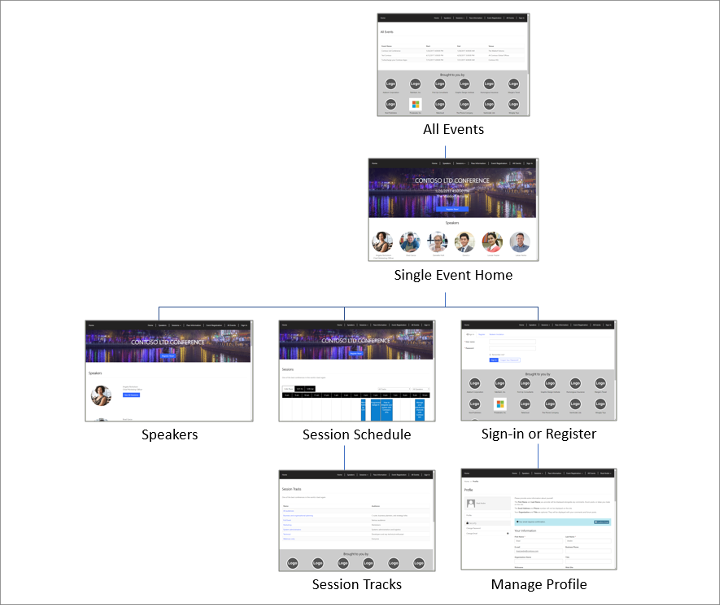
Lokacija događaja je unapred konfigurisana da prenosi sve relevantne grafike i informacije za svaki objavljeni događaj Dynamics 365 Customer Insights - Journeys i da omogući posetiocima da kreiraju nalog za registraciju (uključujući korisničko ime i lozinku), uređuju svoj profil, registruju sebe i druge osobe za neki događaj, biraju propusnice za sesije, pregledaju raspored događaja i menjaju ili otkazuju registraciju događaja.
Prilagođavanje i hostovanje veb lokacije događaja
Kada prvi put instalirate Customer Insights - Journeys, Web lokacija događaja je instalirana na vaše Power Apps portalsko rešenje i spremna je za korišćenje odmah iz kutije. Web lokacija je izgrađena pomoću Angularnog okvira (što olakšava prilagođavanje) i možete odabrati da ga hostujete bilo gde (ne samo na Power Apps rešenju portala). U sledećoj tabeli opisane su opcije hostovanja.
| Funkcija | Dynamics 365 izvorni portal |
Angular lokacija koju hostuje Dynamics 365 portali |
Angular lokacija hostovana spoljno |
|---|---|---|---|
| Dostupnost | Obustavljeno (nije više dostupno) | Već instalirano kao gotovo rešenje; potpuno prilagodljivo | Preuzmite projekat, prilagodite ga i primenite na sopstveni server |
| Informacije o događaju i grafika | Preuzimaju se direktno iz Dynamics 365 zapisa o događajima | Preuzimaju se direktno iz Dynamics 365 zapisa o događajima | Preuzimaju se direktno iz Dynamics 365 zapisa o događajima |
| Mrežni prolaz plaćanja | Kreiranje stranice mrežnog prolaza pomoću entiteta Power Apps izvornog portala i prilagođavanje u skladu sa uputstvima nezavisnog dobavljača plaćanja | Kreiranje stranice mrežnog prolaza pomoću entiteta Power Apps izvornog portala i prilagođavanje u skladu sa uputstvima nezavisnog dobavljača plaćanja | Prilagođavanje Angular aplikacije prema instrukcijama nezavisnog dobavljača plaćanja |
| Nalog za registraciju i akreditivi za prijavu | Primenjeno korišćenjem izvornih funkcija Power Apps portala; funkcioniše kao gotovo rešenje | Primenjeno korišćenjem izvornih funkcija Power Apps portala; funkcioniše kao gotovo rešenje | Morate integrisati Veb lokaciju događaja sa Microsoft Entra ID-om da biste omogućili registracione naloge |
| Postavka mrežnog prolaza plaćanja zapisa događaja | Pomoću ovog podešavanja izaberite stranicu Power Apps portala koju ćete koristiti za mrežni prolaz plaćanja za svaki događaj | Pomoću ovog podešavanja izaberite stranicu Power Apps portala koju ćete koristiti za mrežni prolaz plaćanja za svaki događaj | Ovo podešavanje ne utiče na spoljno hostovane veb lokacije događaja |
| Dozvoli anonimnu postavku registracije zapisa događaja | Pomoću ovog podešavanja kontrolišite da li učesnici mogu da se registruju, a da nisu prvo kreirali nalog za registraciju | Pomoću ovog podešavanja kontrolišite da li učesnici mogu da se registruju, a da nisu prvo kreirali nalog za registraciju | Ovo podešavanje ne utiče na spoljno hostovane veb lokacije događaja |
| Veza do veb lokacije događaja | URL adresa se automatski generiše za svaki događaj. Proverite polje URL adrese događaja zapisa događaja da biste ga pronašli. | URL adresa se automatski generiše za svaki događaj. Proverite polje URL adrese događaja zapisa događaja da biste ga pronašli. | URL adresa zavisi od toga gde hostujete lokaciju. URL adresu možete uskladištiti u zapis događaja tako što ćete potvrditi izbor u polju za potvrdu Prilagođena URL adresa događaja, a zatim popuniti polje URL adresa događaja. |
Možete da preuzmete Angular projekat iz Microsoft centra za preuzimanje, prilagodite ga u željenom razvojnom okruženju, napravite projekat, a zatim zamenite verziju na Power Apps portalu, konfigurišete ga kao novu lokaciju na portalu, a možete i da ga hostujete na sopstvenom serveru. Ceo završni sajt sadrži samo dve datoteke: JavaScript datoteku (imenovanu main.js) i opis stila (nazvan styles.css).
Kada prvi put instalirate Customer Insights - Journeys, veb lokacija tadašnjeg aktuelnog događaja je instalirana na Power Apps vaše portalsko rešenje i spremna je za korišćenje pravo iz kutije. Web lokacija neće biti ažurirana ili zamenjena prilikom ažuriranja Customer Insights - Journeys, tako da možete slobodno da prilagodite kopiju koja je instalirana na vašem portalu. Međutim, Microsoft će nastaviti da razvija Veb lokaciju događaja i da je unapređuje sa svakim novim izdanjem Customer Insights - Journeys, tako da ako želite da iskoristite najnovije funkcije, uvek možete da je preuzmete, uporedite sa svojom prilagođenom lokacijom i dodate neku od novih funkcija koje vam se doputaju.
Više informacija o tome kako da preuzmete najnoviju verziju Veb lokacije događaja prilagodite, napravite, a Power Apps zatim primenite na portalu ili spoljnoj Veb lokaciji, pogledajte članak Izrada i host prilagođena Veb lokacija događaja.
Objavljivanje događaja, sesije, praćenja i srodni zapisi na veb lokaciji
Većina informacija prikazanih na sajtu dolazi direktno iz vaših modela događaja i njihovih različitih srodnih zapisa, tako da sve što je potrebno da uradite da biste web sajt objavili na internetu jeste da se uverite da su sve informacije dostupne Customer Insights - Journeys i da je sam događaj, plus njegove relevantne sesije i numere, podešen da bude objavljen na sajtu. Događaj i sva njegova podešavanja mogu da se uređuju i kada ga prikažete uživo, a sve promene koje obavite na uživo prikazanom događaju i sa njim povezanim uživo prikazanim zapisima odmah se odražavaju i na veb lokaciji.
Sesije događaja rade slično kao i sam događaj i u osnovi funkcionišu kao poddogađaji koji, kad se uzmu zajedno, kreiraju ukupni raspored događaja. Veb lokacija događaja prikazuje raspored sesija uživo koje pripadaju svakom događaju. Događaj može da obuhvati uživo prikazane i neprikazane sesije, ali samo uživo prikazane sesije koje pripadaju uživo prikazanim događajima se prikazuju na veb lokaciji.
Praćenja događaja su kolekcije sesija, obično srodnih po temi ili korisnicima. Praćenja pružaju prikladan način da se učesnici registruju za nekoliko srodnih sesija odjednom. Nalik sesijama događaja, morate objaviti svako praćenje kako bi se prikazalo na veb lokaciji za srodni događaj. Događaj može da obuhvati uživo prikazana i neprikazana praćenja, ali samo uživo prikazana praćenja koja pripadaju uživo prikazanim događajima se prikazuju na veb lokaciji.
Entiteti događaja, sesije i praćenja imaju polje statusa "Objavi ", koje korisnici mogu da koriste za skladištenje informacija o spremnosti događaja, uključujući i to da li je spreman za objavljivanje ili uživo. Ova vrednost se prikazuje u vidu padajuće liste u gornjem desnom uglu dok uređujete zapis o događaju ili sesiji, ali je deo glavnog obrasca za praćenja sesije.
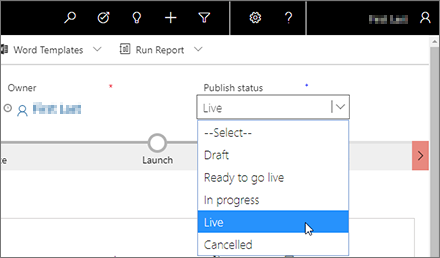
Podrazumevane vrednosti statusa objavljivanja su Radna verzija,Spremno za život,U toku,Uživo i Otkazano. Osim uživo, sve ove vrednosti se odnose samo na informacije, tako da ih možete koristiti za praćenje napretka rada i koordinaciju sa saradnicima po potrebi. Vrednost " Live" funkcioniše malo drugačije u zavisnosti od toga sa kojim entitetom radite na sledeći način:
- Za događaje i sesije vrednost Live se pojavljuje samo u padajućem listu statusa "Objavi" dok je događaj ili sesija zaista uživo. Da biste ići uživo sa događajem ili sesijom, koristite dugme "Idi uživo" na komandnoj traci dok je odgovarajući događaj ili sesija otvorena. Događaj ili sesiju uživo možete da zaustavite tako što ćete izabrati stavku Zaustavi na komandnoj traci ili tako što ćete promeniti status "Objavi" u bilo šta drugo osim uživo.
- Kada kreirate novu sesiju koristeći obrazac za brzo kreiranje (što možete da uradite dok radite sa prikazom kalendara na kartici "Dnevni red" za neki događaj), obrazac sadrži padajuću listu statusa "Objavi " koja sadrži vrednost "Live ". U tom slučaju, možete da podesite status " Objavi u programu Live " dok kreirate sesiju da biste odmah išli uživo.
- Za taktove sesije koristite padajuću listu "Objavi status " da biste išli uživo i zaustavili praćenje uživo (komandna traka ne uključuje dugmad "Idi uživo " ili " Zaustavi"). Podesite je na Live da objavi numeru i učini je vidljivom na Vašoj Web lokaciji događaja. Postavite status "Objavi" na bilo koju vrednost osim programa Live da biste sakrili praćenje na Veb lokaciji događaja. Za numere, padajuća lista statusa "Objavi" nalazi se na kartici "Opšte postavke " za zapis numere, a ne sa strane zaglavlja (kao što je to za događaje i sesije).
U tabeli u nastavku su sumirani načini objavljivanja svakog entiteta kojeg je moguće objavljivati na veb lokaciji, kao i tipovi informacija koje se objavljuju sa njima. Budite posebno oprezni i temeljni kada unosite vrednosti za objavljena polja, jer su one izložene javnosti.
| Entiteta | Kako i gde se objavljuje | Koja polja se objavljuju |
|---|---|---|
| Događaji | Objavite svaki događaj ručno tako što ćete otvoriti zapis događaja i izabrati stavku Idi uživo na komandnoj traci. Neobjavljeni događaji se neće prikazivati na veb lokaciji. Svi objavljeni događaji navedeni su na stranici "Svi događaji " na sajtu. |
Ime događaja, Datum i vreme početka, Datum i vreme završetka, Primarni prostor, Opis |
| Sesije | Svaku sesiju objavite ručno tako što ćete otvoriti zapis sesije i izabrati stavku Idi uživo na komandnoj traci. Neobjavljene sesije se neće prikazivati na veb lokaciji. Svaka objavljena sesija je navedena na stranici " Sesije" za događaj kojem pripada, na stranici "Govornik " za govornika koji je predstavlja, kao i na stranici "Praćenje sesije" za numere kojima pripada. |
Naslov sesije, Datum i vreme početka, Datum i vreme završetka, Rezime sesije, Detaljan opis, Praćenja sesije, Trajanje |
| Govornici | Govornici se automatski objavljuju kada objavite sesiju kojoj su oni dodeljeni. Zvučnici su navedeni na naslovnoj strani za svaki događaj na kojem govore, na stranici "Zvučnici " i na stranicama sesije za svaku pokrenutu sesiju. Stranica sa profilom govornika daje dodatne detalje i planer sesija za tog govornika. |
Ime, Fotografija, Titula, Osnovne informacije, LinkedIn, Twitter, veb lokacija |
| Praćenja sesija | Svaku numeru objavite ručno tako što ćete otvoriti zapis numere i podesiti status "Objavi " u programu Live. (Za numere sesije, Statusni meni "Objavljivanje" nalazi se na kartici "Opšte postavke" umesto u zaglavlju.) Neobjavljene numere neće biti prikazane na Veb lokaciji. Objavljene spoljne numere su navedene na stranici "Praćenje sesije" za događaj kojem pripadaju. Svako praćenje sesija pokazuje ime i listu sesija koje mu pripadaju (sa vezama). Možete objaviti samo spoljna praćenja (ne i interna). |
Naziv, Korisnici |
| Propusnice | Propusnice se automatski objavljuju kada objavite događaj kojem one pripadaju. Sve propusnice povezane sa objavljenim praćenje sesije navedene su na stranici "Informacije o prolazu" za događaj kojem numera pripada. Sistem prati broj dostupnih propusnica i dodeljeni broj i pokazuje kada su propusnice rasprodate. |
Naziv, Naziv srodnog zapisa o praćenju, Cena propusnice, Status „Rasprodato“ |
| Sponzori | Sponzori se automatski objavljuju kada objavite događaj kojem oni pripadaju. Sponzori povezani sa objavljenim događajima su prikazani dnu većine stranica veb lokacije za te događaje. |
Sponzor događaja (ime srodnog zapisa o poslovnom kontaktu), Logotip (preuzet direktno iz zapisa sponzora, ne povezanog poslovnog kontakta) |
Konfigurisanje grafike veb lokacije i opcije registracije
Veb lokacija obezbeđuje nekoliko opcija konfiguracije po događaju koje možete da podesite pomoću zapisa relevantnog događaja, bez potrebe za prilagođavanjem koda veb lokacije. One obuhvataju grafiku, odjavljivanje i opcije plaćanja.
Otpremanje i dodela grafike veb lokacije
Veb lokacija sadrži sliku banera za svaki događaj, kao i fotografije govornika i logotipe sponzora.
Sliku reklamnog natpisa prikazanu za bilo koji događaj možete da postavite uređivanjem zapisa događaja, odlaskom na karticu "Opšte postavke" i korišćenjem postavke slike portala .
Fotografije govornika dolaze od zapisa o svakom govorniku (ne iz srodnog zapisa o kontaktu). Da biste otpremili sliku govornika, idite na zvučnike>učesnika>događaja i otvorite odgovarajući zapis govornika. Zatim izaberite postojeću fotografiju (ili generički čuvar mesta) u oblasti zaglavlja stranice da biste otvorili dijalog u kojem možete da otpremite sliku. Više informacija: Podešavanje događaja
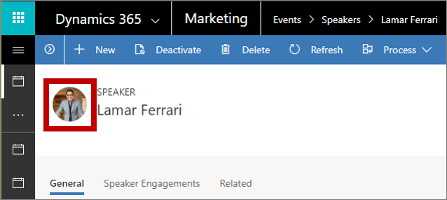
Slike sponzora potiskuju iz svakog zapisa sponzorstva (ne iz zapisa povezanog naloga), koji možete uređivati radeći u zapisu događaja gde se sponzorstvo primenjuje (nalazi se na kartici Agenda , koje se povezuje sa srodnim zapisima o sponzorstvu) ili pronalaženjem odgovarajućeg sponzorskog zapisa u okviru sponzorskih sponzorstava>događaja>. Kao i kod fotografija govornika, možete da otpremite sliku (poput logotipa) koja će biti prikazana na veb lokaciji događaja tako što ćete izabrati postojeću fotografiju (ili generički čuvar mesta) u oblasti zaglavlja stranice zapisa o sponzorstvu.
Podešavanje opcija registracije
Kada posetilac veb lokacije odluči da se registruje za vaš događaj, on postupa na sledeći način:
- Otvorite veb lokaciju događaja i odaberite događaj.
- Kliknite na dugme Registruj .
- Otvara se stranica za registraciju. Ako ste omogućili anonimnu registraciju, onda posetilac može odmah da unese detalje o registraciji ili može da odabere da se prijavi (ili da prvo kreira nalog). Ako ste onemogućili anonimnu registraciju, onda posetilac mora da se prijavi ili da kreira nalog pre nego što može bilo koga da registruje.
- Registracija može dozvoliti da se nekoliko osoba registruje odjednom, ili možete podesiti da dozvoli da se samo jedan učesnik registruje istovremeno.
- Ako vaš događaj obuhvata registraciju na nivou propusnice i sadrži više od jedne propusnice, onda obrazac po potrebi dozvoljava izbor druge propusnice za svakog registranta. (Registracija na nivou sesije nije dostupna kada koristite ovu opciju.)
- Ako događaj nudi registraciju na nivou sesije, tada obrazac omogućava registrantu da sastavi sopstveni raspored iz svih dostupnih sesija. (Propusnice i plaćanje na mreži nisu dostupni ako koristite ovu opciju)
- Ako ste odabrali da omogućite CAPTCHA test, onda posetilac mora da popuni CAPTCHA polje kako bi nastavio nakon unosa detalja o svakom registrantu.
Važno
Počevši od novembra 2022 . Ako imate provere porekla za svoje portal događaja, captcha tačke porekla poziva će se promeniti
https://client.prod.repmap.microsoft.com/izhttps://*.svc.dynamics.com(gde * varira u zavisnosti od API događaja).Više o API događajima možete saznati u članku API događaja .
- Jedna prednost kreiranja naloga za registraciju jeste da ti kontakti mogu ponovo da se prijave i pregledaju rasporede događaja i po potrebi otkažu registracije.
- Ako hostujete veb lokaciju događaja na Power Apps portalu, onda posetioci koji koriste lokaciju za kreiranje naloga za registraciju to moraju da urade pomoću e-adrese koja ne pripada nijednom kontaktu koji se već nalazi u našoj bazi podataka.
- Ako vaš događaj zahteva plaćanje, otvara se mrežni prolaz plaćanja i posetilac mora da unese svoje podatke za plaćanje.
- Kada potvrda o plaćanju bude primljena (ili odmah, ako nije potrebno plaćanje), zapisi o kontaktu se podudaraju ili kreiraju (po potrebi) i zapisi o registraciji se kreiraju i povezuju sa svakim novim ili postojećim kontaktom koji je unet u obrazac za registraciju.
- Kada se aktivira proizvodnja potencijalnog klijenta za događaj, kreira se jedinstveni zapis potencijalnog klijenta za svaki kontakt koji registruje. Međutim, ako se kontakt koji se prethodno prijavio za događaj ponovo registruje za isti događaj, ne kreira se novi zapis potencijalnog klijenta .
Evo kako da konfigurišete svaku od opcija koja je u prethodnoj proceduri opisana kao opciona:
- Uradite sledeće ako želite da podržite online plaćanje za događaje:
- Kreirajte nalog sa nezavisnim dobavljačem usluga plaćanja.
- Prilagodite veb lokaciju događaja (ili konfigurišite portal) kako biste uključili stranicu plaćanja koja ostvaruje interakciju sa vašim dobavljačem usluga plaćanja. Više informacija:Podesite online plaćanje za događaje.
- Postavite bar jednu propusnicu za događaj. (Događaji bez dodeljenih propusnica će preskočiti stranicu plaćanja.)
- Idite na događaje događaja>>, a zatim otvorite ili kreirajte događaj.
- Na kartici " Opšte postavke" obrasca događaja idite na odeljak Sa informacijama o ključu . Ako želite da generišete potencijalnog klijenta za svaki kontakt koji se registruje za ovaj događaj, postavite stavku Kreiraj potencijalne klijente za registraciju događaja na " Da ".
- Pomerite se nadole do odeljka "Veb lokacija" i izvršite sledeće postavke:
- Omogući CAPTCHA: Postavite na "Da " da biste uključili CAPTCHA polje na stranici za registraciju. Postavite na " Ne " da biste ga sakrili. Ovo podešavanje radi za spoljno hostovane i veb lokacije događaja hostovane na portalu.
- Mrežni prolaz za plaćanje portala: Ako hostujete veb lokaciju Power Apps događaja na portalu, postavite ovo na ime stranice portala koju ste podesili da biste primenili mrežni prolaz za plaćanje. Možete koristiti stranicu podrazumevanog ili simuliranog plaćanja ako ostavite ovo podešavanje praznim (da biste onemogućili plaćanje, prilagodite lokaciju kako biste uklonili funkciju ili nemojte kreirati propusnice za besplatne događaje). Ovo podešavanje nema efekta ako hostujete veb lokaciju događaja spoljno.
- Omogući registraciju više učesnika: Postavite ovo na " Da" da biste omogućili korisnicima Veb lokacije događaja da registruju nekoliko učesnika odjednom. Postavite na " Ne " da biste dozvolili samo jednog učesnika po registraciji.
- Dozvolite anonimne registracije: Ako hostujete Veb lokaciju događaja na Power Apps portalu, postavite ovo na "Ne" da biste zahtevali od svih posetilaca da kreiraju nalog događaja-Veb lokacije pre nego što mogu da se registruju za neki događaj; postavite na "Da" da biste omogućili posetiocima da se registruju bez kreiranja naloga događaja-Veb lokacije. Ova postavka nema efekta ako spoljno hostujete web sajt vašeg događaja; pogledajte članak Izrada i host prilagođena Veb lokacija događaja za detalje o omogućavanju registracionih naloga na spoljno hostovanim lokacijama.
- Idite na karticu "Dnevni red" i podesite opciju Dozvoli registrantima da kreiraju sopstvenu opciju dnevnog reda na "Da " ako želite da koristite registraciju na nivou sesije ili na "Ne " da biste koristili registraciju na nivou prolaza (uz opcionalno plaćanje na mreži).
- Sačuvajte podešavanja.
Simuliranje plaćanja u demonstracione svrhe
Ako želite da demotivišete proces odjavljivanja Veb lokacije događaja, ali još uvek niste podesili integraciju sa nezavisnim dobavljačem plaćanja, možete da omogućite simulirano plaćanje kao što je opisano u administraciji događaja.
Upozorenje
Simulirano plaćanje morate omogućiti samo kada predstavljate demo verziju veb lokacije događaja. Uvek morate ponovo da ga onemogućite pre nego što pređete na proizvodnju, jer simulirana funkcija može da uvede bezbednosnu ranjivost ako je omogućena u proizvodnom okruženju.
Generisanje i podudaranje kontakata i potencijalnih klijenata od registracija za događaje
Kada primite novu registraciju događaja, pogledajte Customer Insights - Journeys da li odgovarajući zapis kontakta već postoji. Ako je pronađeno podudaranje, onda se nova registracija za događaj kreira i povezuje sa tim kontaktom. Ako nije pronađeno podudaranje, kreira se novi zapis o kontaktu i povezuje sa novim zapisom o registraciji.
Administrator može da odabere da se podudaranje dolazećih registracija obavlja samo po e-adresi; po imenu i prezimenu; ili po e-adresi, imenu i prezimenu. Detalje o tome kako da odaberete odgovarajuću strategiju potražite u članku Administracija događaja.
Ako odaberete da omogućite generisanje potencijalnih klijenata za događaje, onda će za svaki registraciju biti generisan novi potencijalni klijent koji će takođe biti povezan sa odgovarajućim kontaktom. Međutim, ako se kontakt koji je prethodno registrovao događaj ponovo registruje za isti događaj, ne kreira se novi zapis potencijalnog klijenta . Da biste kontrolisali da li da generišete nove potencijalne klijente za bilo koji događaj, otvorite zapis događaja i postavite opciju Kreiranje potencijalnih klijenata za registraciju događaja na "Da " ili " Ne".
Otvaranje veb lokacije događaja
Da biste pronašli URL adresu za primer veb lokacije događaja i otvorili je:
- Otvorite relevantni zapis događaja.
- Uverite se da je status "Objavljivanje " podešen na " Uživo".
- Otvorite karticu Opšte postavke i pronađite odeljak Informacije o ključu .
- Polje URL adresa događaja ovde prikazuje adresu Web lokacije za ovaj događaj. Ova URL adresa se automatski obezbeđuje ako koristite Veb lokaciju događaja koja je instalirana zajedno Customer Insights - Journeys sa njom, ali ako hostujete lokaciju negde drugde, vi (ili neki drugi korisnik) morate da označite polje za potvrdu Prilagođena URL adresa događaja i navedete ovu vrednost po potrebi. Izaberite dugme u obliku globusa na ivici ovog polja da biste otvorili ovu URL adresu.
URL adresa za bilo koji određeni događaj ima sledeći oblik:
https://<domainAndPath>/?event=<ReadableEventID>
Gde:
- <domenAndPath je> lokacija na kojoj ste instalirali Web lokaciju događaja na portalu ili spoljnoj lokaciji.
- <ReadableEventID> je čitljivI ID koji je generisan kada ste prvi put sačuvali zapis događaja (na osnovu imena događaja). Da biste pronašli ovu vrednost, otvorite odgovarajući zapis događaja, idite na karticu "Opšte postavke ", pomerite se do odeljka Veb lokacija, gde ćete pronaći ID događaja čitljivog. Ako izostavite ovaj ID, onda će veb lokacija događaja otvorili listu dostupnih događaja.
Obaveštenje o privatnosti
Važno
Mnoge zemlje/regioni (uključujući Evropsku Uniju) zahtevaju da dobijete odobrenje pre nego što postavite kolačić na mašinu korisnika. U odgovornost vaše organizacije spada i to da budete svesni, kao i da se slažete, sa svim relevantnim zakonima i propisima na tržištima na kojima delujete, uključujući odobravanje za podešavanje kolačića. Više o propisima EU možete pročitati na # ec.europa.eu/ipg/basics/legal/cookies/. Dynamics 365 Customer Insights - Journeys koristi kolačiće na sledeće načine:
- Marketinške stranice kreirane i hostovane Customer Insights - Journeys pomoću kolačića za omogućavanje funkcije pre popunjavanja poznatih kontakata i evidentirajte kada bilo koji kontakt otvori marketinška stranica. Customer Insights - Journeys stranice i predlošci stranica ne uključuju funkciju saglasnosti sa kolačićima, tako da je morate dodati. Jedan od načina da to uradite je dodavanje JavaScript-a
<head>u odeljak vaših stranica pomoću HTML uređivača dizajnera stranica. Možete da razvijete sopstveni JavaScript ili da koristite neko od mnogih već dostupnih besplatnih ili licenciranih rešenja. Takođe možete da koristite ugrađenu izjavu o privatnosti za marketinške stranice da biste najavili korišćenje kolačića; Međutim, ovo možda neće biti dovoljno u svim jurisdikcijama jer neće sprečiti server da postavi kolačić – on samo obaveštava posetioce da se kolačići koriste (za više informacija o ovoj funkciji pogledajte članak Konfigurisanje landing pages. Više informacija:Kreiranje i primena marketinških stranica - Funkcija Veb lokacija koristi kolačiće za evidentiranje poseta svakoj Web stranici na koju postavite skriptu za praćenje. Kolačići funkcionišu zajedno sa funkcijom marketinških strana da identifikuje kontakte tako što podudaraju ID-ove posetioca sa prosleđivanjima na odredišnim stranicama. Ako vaša Veb lokacija već koristi kolačiće i uključuje funkciju pristanka, onda verovatno pokriva skriptu Customer Insights - Journeys veb lokacije. Međutim, ako nemate ugrađeno odobravanje kolačića na veb lokaciji, morate ga dodati pre nego što dodate skriptu veb lokacije na stranice koje tržišno nastupaju prema stanovnicima relevantnih zemalja/regiona. Više informacija:Registrujte klikove linkova i posete sajtu
- Portal događaja koristi kolačić sesije da bi omogućio kontaktima da se prijave i registruju za događaje. Više informacija: Podesite portal događaja. Pored toga, koristi kolačiće da skladišti jezik korisnika.
Više informacija:Kako se Customer Insights - Journeys koriste kolačići